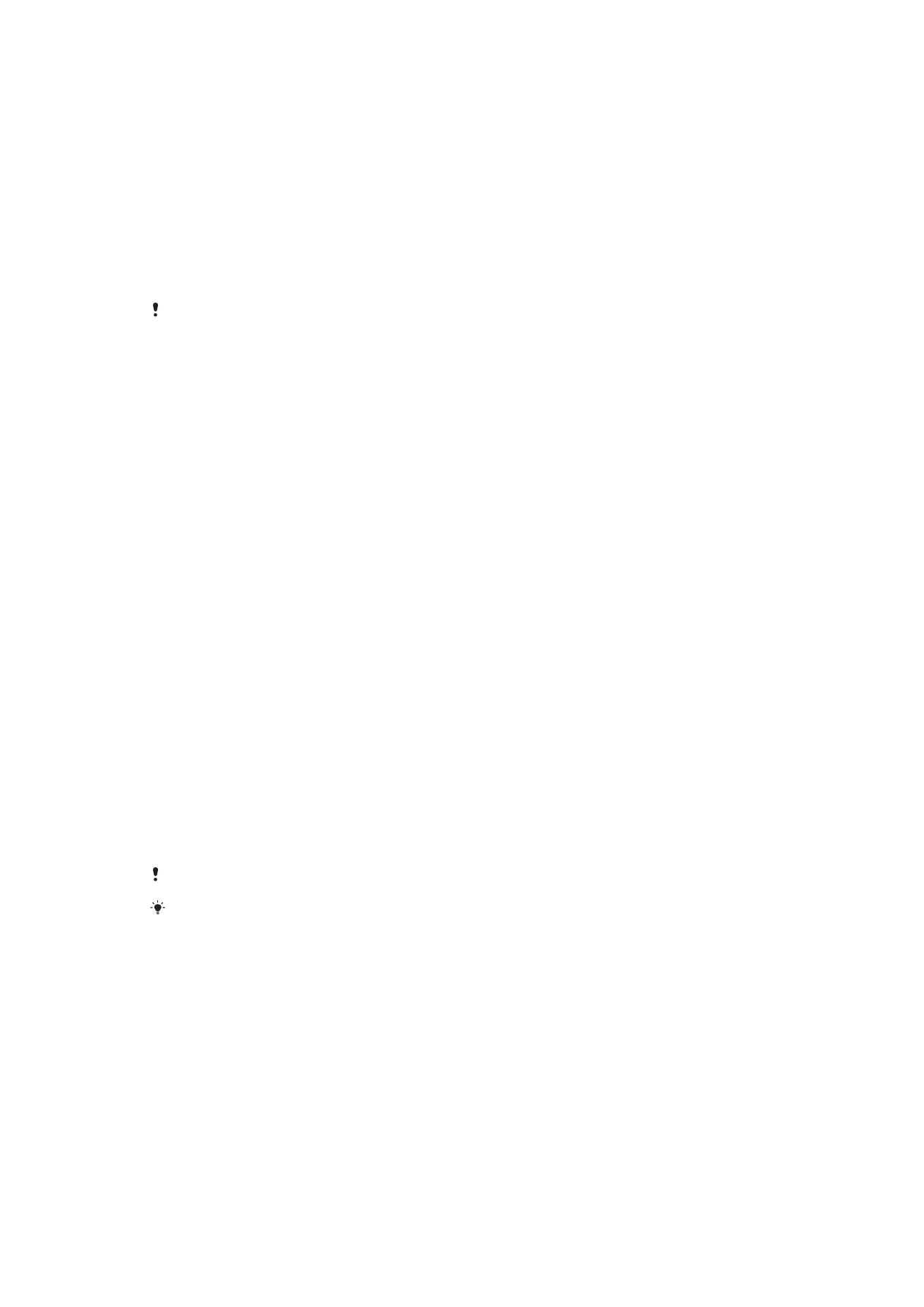
Depolama ve bellek
Cihazınızda birkaç farklı depolama ve bellek seçeneği vardır.
•
Dahili depolama alanı yaklaşık
32 GB boyutundadır ve indirilen ya da aktarılan içeriğin,
kişisel ayarlarla ve verilerle birlikte saklanması için kullanılır. Alarm, ses seviyesi ve dil
ayarları, e-postalar, yer imleri, takvim etkinlikleri, fotoğraflar, videolar ve müzik dahili
depolamada kaydedilen bazı veri örnekleridir.
•
Daha fazla depolama alanı elde etmek için,
200 GB'a kadar depolama kapasitesine sahip
çıkarılabilir bir bellek kartı kullanabilirsiniz. Dahili depolamada yer açmak için medya
dosyaları ve bazı uygulamalar, ilgili tüm verileriyle birlikte bu tür bir belleğe taşınabilir.
Kamera uygulaması gibi bazı uygulamalar, verileri doğrudan bir bellek kartına kaydedebilir.
•
Dinamik bellek (RAM)
3 GB boyutundadır ve depolama için kullanılamaz. RAM, çalışan
uygulamaları ve işletim sistemini desteklemek için kullanılır.
Bellek kartını ayrıca satın almanız gerekebilir.
www.sonymobile.com/support/
adresinden cihazınızın Tanıtım belgesini indirerek Android
cihazlarda bellek kullanımı hakkında daha fazla bilgi edinebilirsiniz.
Bellek performansını iyileştirme
Cihazınızdaki bellek normal kullanımın sonucu olarak dolar. Cihazınız yavaşlamaya
başlarsa ya da uygulamalar aniden kapanıyorsa, aşağıdakileri uygulamayı düşünmelisiniz:
•
Her zaman
500 MB'tan fazla boş dahili depolama alanı bulundurmaya çalışın.
•
Kullanmadığınız ancak çalışmakta olan uygulamaları kapatın.
•
Tüm uygulamaların önbelleğini temizleyin.
•
Önceden indirilmiş olan kullanmadığınız uygulamaları kaldırın.
•
Dahili depolama alanı doluysa uygulamaları bellek kartına taşıyın.
•
Dahili bellekteki fotoğraf, video ve müzikleri bellek kartına aktarın.
44
Bu, ilgili yayının İnternet sürümüdür. © Sadece kişisel kullanım amacıyla yazdırılabilir.
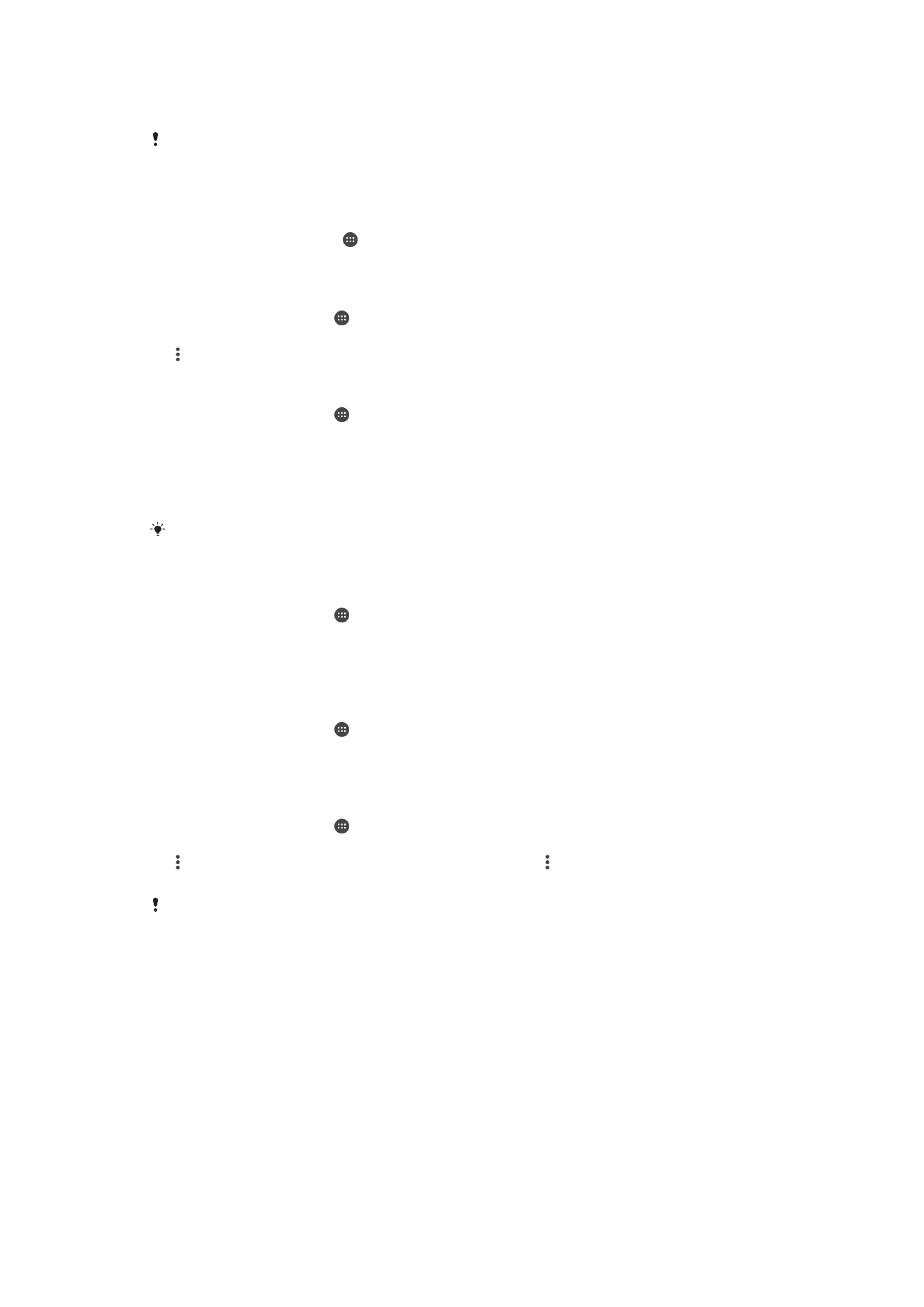
•
Cihazınız bellek kartındaki içeriği okuyamıyorsa, kartı biçimlendirmeniz gerekebilir.
Biçimlendirdiğinizde, kart üzerinde bulunan tüm içeriğin silineceğini unutmayın.
Bir cihazı birden fazla kullanıcıyla paylaşıyorsanız, verileri bellek kartına aktarma ve bellek
kartını biçimlendirme gibi belirli eylemleri gerçekleştirebilmek için cihaz sahibi, yani birincil
kullanıcı olarak oturum açmanız gerekir.
Bellek durumunu görüntülemek için
1
Ana ekran konumundan dokunun.
2
Ayarlar > Depolama ve bellek öğesini bulun ve dokunun.
Boş ve kullanılan RAM miktarını görüntülemek için
1
Ana ekran konumunda öğesine dokunun.
2
Ayarlar > Depolama ve bellek öğesini bulun ve dokunun.
3
öğesine ve ardından
Gelişmiş > Bellek seçeneklerine dokunun.
Tüm uygulamaların ön belleğini temizlemek için
1
Ana ekran konumunda öğesine dokunun.
2
Ayarlar > Depolama ve bellek öğesini bulun ve dokunun.
3
Dahili paylşln depolama öğesine ve ardından Önbelleğe alınan veriler > Tamam
öğesine dokunun.
4
Cihazınızda takılı bir bellek kartı varsa,
Depolama > Dahili paylşln depolama
öğesine dokunun.
Önbelleği sildiğinizde, önemli bilgi ve ayarları kaybetmezsiniz.
Medya dosyalarını bellek kartına aktarmak için
1
Cihazınızda takılı bir bellek kartı olduğundan emin olun.
2
Ana ekran konumunda öğesine dokunun.
3
Ayarlar > Depolama ve bellek > Verileri aktar öğesini bulup dokunun.
4
Bellek kartına taşımak istediğiniz dosyaları işaretleyin.
5
Aktar öğesine dokunun.
Uygulama ve servislerin çalışmasını durdurma
1
Ana ekran konumunda öğesine dokunun.
2
Ayarlar > Uygulamalar öğesini bulun ve dokunun.
3
Bir uygulama veya servis seçip
DURMAYA ZORLA > Tamam öğesine dokunun.
Bellek kartını biçimlendirmek için
1
Ana ekran konumunda öğesine dokunun.
2
Ayarlar > Depolama ve bellek öğesini bulun ve dokunun.
3
öğesine, ardından
Gelişmiş > Depolama > SD Kart > simgesine dokunun.
Sonra
Ayarlar > Biçim > Sil ve biçimlendir öğelerine dokunun.
Biçimlendirdiğinizde, bellek kartı üzerinde bulunan tüm içerik silinir. Öncelikle kaydetmek
istediğiniz tüm verileri yedeklediğinizden emin olun. İçeriğinizi yedeklemek için bilgisayara
kopyalayabilirsiniz. Daha fazla bilgi için 44 sayfasında
Bir bilgisayar kullanarak dosyaları
yönetme
bölümüne bakın.